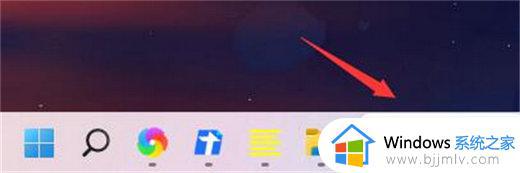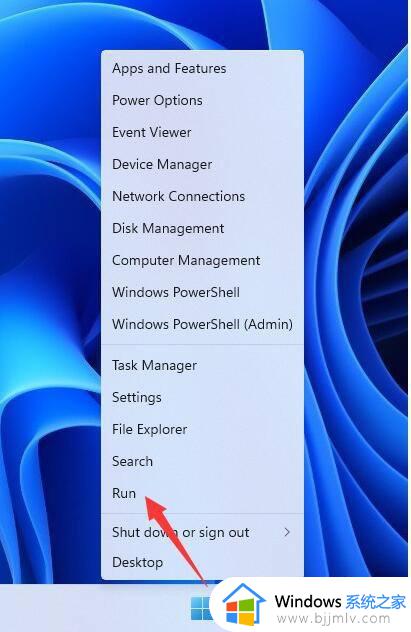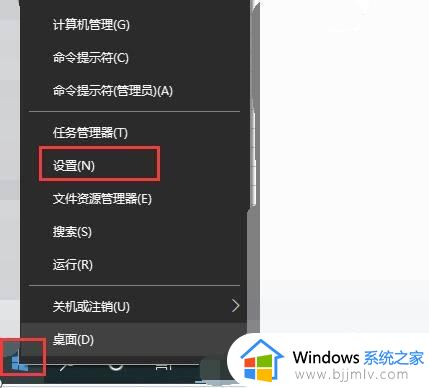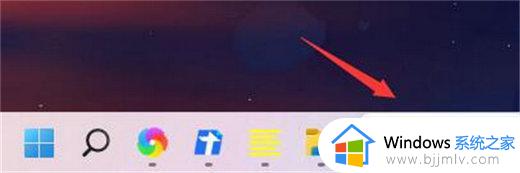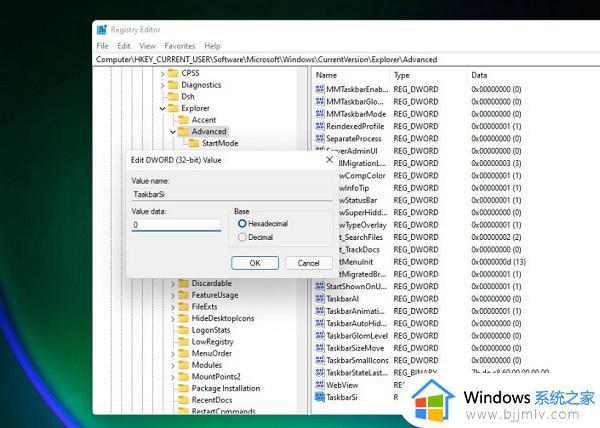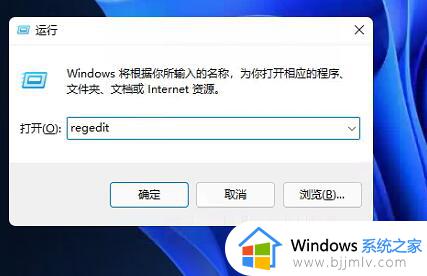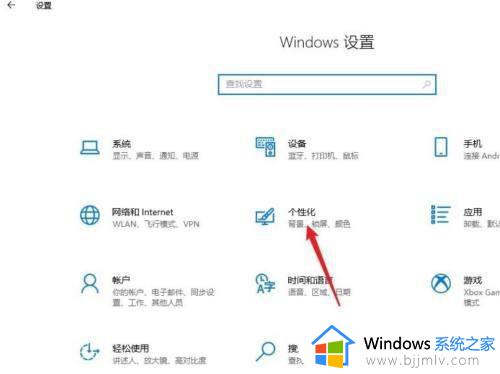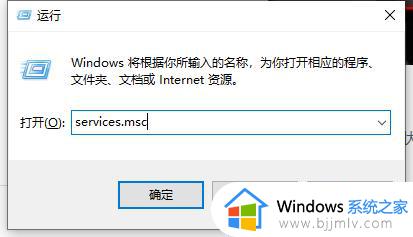windows11如何调整任务栏位置 windows11怎么改变任务栏位置
在windows11系统中,任务栏位置的调整是一个常见的操作,通过调整任务栏位置,可以更好地适应个人习惯和工作需求,那么windows11如何调整任务栏位置呢?今天我们就来详细介绍一下windows11怎么改变任务栏位置,让您轻松掌握如何自定义任务栏的位置。
Windows11任务栏位置调整方法:
方法一
1、点击桌面按钮,选择设置选项。
2、在设置里,点击个性化选项。
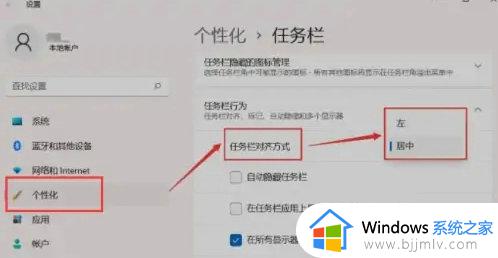
3、点击左侧个性化,右侧任务栏,调整任务位置。
方法二
1、右键桌面按钮,点击运行,在运行窗口内输入regedit回车打开注册表。
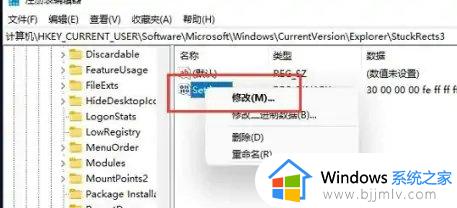
2、点击确定运行窗口,在注册表内找到:\HKEY_CURRENT_USER\Software\Microsoft\Windows\CurrentVersion\Explorer\StuckRects3。
3、右键点击settings,选项修改。
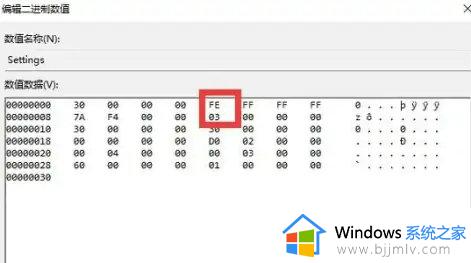
4、点击FE字母下面的数字,按照01任务栏置顶,02任务栏在右,03任务栏在下,04任务栏在左进行修改。
以上就是windows11怎么改变任务栏位置的全部内容,还有不清楚的用户就可以参考一下小编的步骤进行操作,希望本文能够对大家有所帮助。